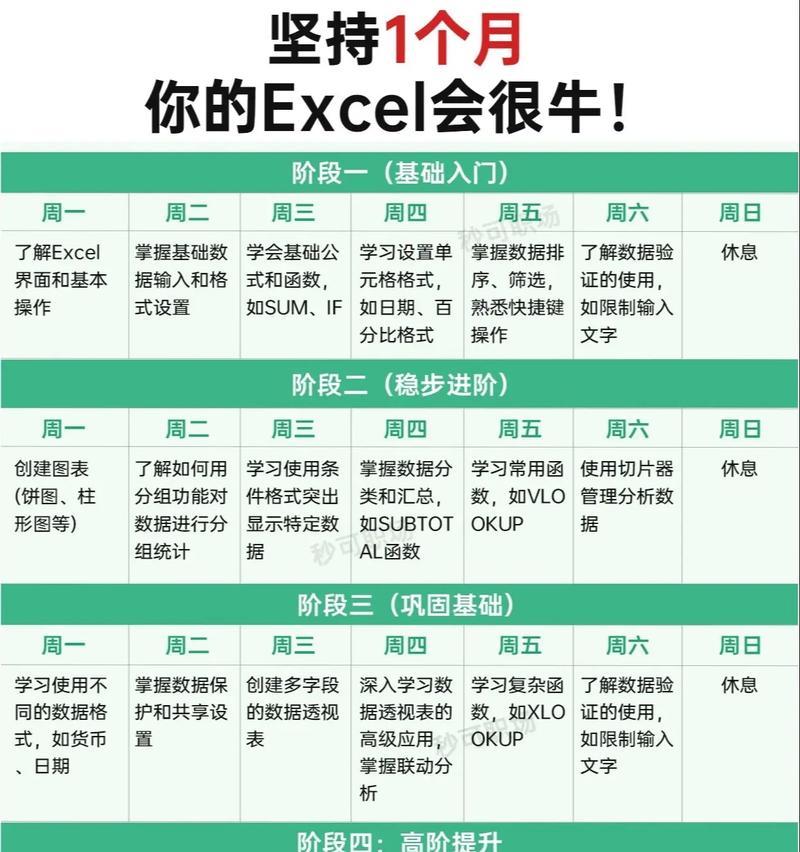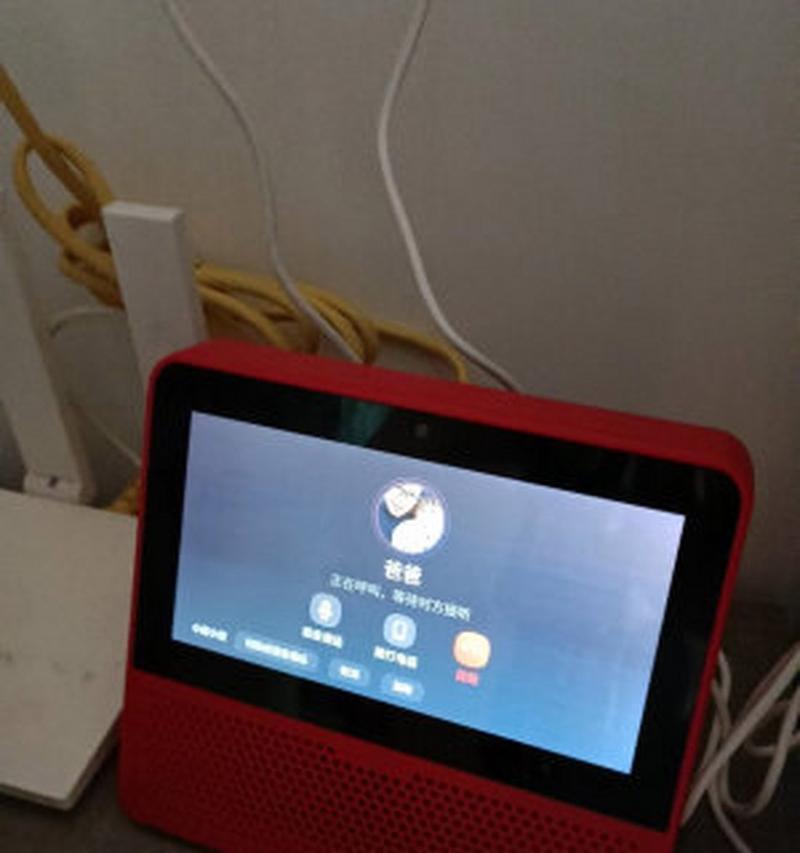三星ZFlip5手机以其时尚的设计和强大的功能受到众多用户的喜爱,其中日历功能是日常生活中不可或缺的工具之一。无论你是新用户还是老用户,正确设置日历可以提高你的工作效率和生活便利。本文将详细介绍如何设置三星ZFlip5的日历,确保你能够轻松掌握这一实用功能。
1.开启日历应用
我们从最基本的操作开始。请按照以下步骤启动你的三星ZFlip5手机上的日历应用:
1.解锁你的手机。
2.在主屏幕上找到并轻触“应用图标”区域。
3.在应用抽屉中滑动找到“日历”应用图标。
4.点击“日历”图标以打开应用。
如果你的手机主屏幕上没有显示日历应用图标,可以通过搜索功能查找。在主屏幕上向下滑动以唤出搜索栏,输入“日历”并选择搜索结果中的日历应用即可。

2.账户同步设置
为了确保日历功能的全面性,你需要将你的电子邮件账户(如Gmail、Outlook等)与手机日历同步。这样,你可以查看和管理所有重要的日程安排。操作步骤如下:
1.打开日历应用。
2.点击屏幕右下角的“更多选项”按钮(通常是一个三个点的图标)。
3.选择“设置”选项。
4.在设置菜单中找到“账户”并点击。
5.点击添加账户并按照提示完成账户添加与同步设置。

3.添加新日程
添加日程是日历应用的核心功能之一。无论你需要记录会议、生日还是其他重要的活动,都可以按照以下步骤来操作:
1.在日历应用的主界面,点击屏幕右下角的“+”号按钮。
2.在弹出的菜单中选择“创建事件”。
3.输入事件的标题、开始和结束时间、地点等信息。
4.如果事件需要设置提醒,可以在“提醒”部分进行设置。
5.填写完毕后,点击屏幕右上角的“保存”按钮。

4.日历视图管理
三星ZFlip5的日历应用提供了多种视图模式,以满足不同用户的使用习惯。你可以根据个人喜好进行设置:
1.在日历主界面,点击屏幕右下角的“日视图”按钮。
2.选择你喜欢的视图模式,如日视图、周视图、月视图、年视图等。
3.你还可以点击屏幕右上角的日历图标,在弹出的菜单中选择“网格大小”,调整日历中日期的显示大小。
5.高级设置与优化
日历应用不仅限于基础的日程管理,它还提供了许多高级功能,帮助你更好地管理时间:
1.在“设置”中,你可以找到“日历类型”选择你喜欢的日历类型,如公历或农历。
2.如果需要搜索特定的日程,可以在主界面点击“搜索”按钮,输入关键词进行快速定位。
3.日历的高级设置还可以帮助你管理事件颜色、默认提醒时间等。
常见问题解答
Q:如何设置重复事件?
A:在创建事件时,点击“重复”选项,你可以选择事件的重复周期,如每天、每周、每月等。
Q:日历显示日期错误怎么办?
A:这通常是因为时区设置不正确。你可以进入“设置”->“日期和时间”中,手动调整时区设置。
Q:如何取消与某个账户的同步?
A:在“设置”->“账户”中找到相应的账户,点击它进入账户详情,然后选择停止同步或删除账户。
三星ZFlip5的日历设置步骤涵盖了从基础到高级的多个方面,通过以上内容,相信你已经能够轻松地管理你的日程。如果你对三星ZFlip5日历功能还有任何疑问,欢迎留言讨论,我们将为你提供进一步的帮助。
通过以上所述,三星ZFlip5手机的日历设置步骤已经全面展开,无论你是新用户还是资深用户,相信这些步骤都将帮助你更好地利用这一功能,提升你的生活质量和工作效率。